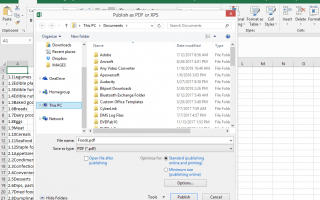Есть много способов конвертировать файл Excel в формат PDF. Одна из причин такого преобразования заключается в том, что файл Excel удобнее открывать и читать на других компьютерах, телефонах и планшетах без необходимости установки программы для работы с электронными таблицами или приложения.
Кроме того, для файлов Excel требуется специальная программа для их чтения и редактирования, поэтому может быть сложно поделиться такими документами с людьми, у которых нет необходимого программного обеспечения. Тем не менее, формат PDF гораздо более распространен, поэтому, если на компьютере установлена программа просмотра PDF, вы можете просматривать файл без необходимости просмотра / редактирования электронных таблиц.
Файлы Excel, которые остаются в формате XLSX или XLS, редактируются на 100% с помощью Excel или другой аналогичной программы для работы с электронными таблицами (например, OpenOffice Calc и LibreOffice Calc), но PDF-файлы — нет. Хотя доступны редакторы PDF, они обычно не работают так же хорошо, как редактирование необработанного файла.
Майкрософт Эксель
Если вы работаете с документами Excel, вполне вероятно, что у вас уже есть Excel на вашем компьютере. Если это так, вы можете легко конвертировать XLS в PDF или более новый XLSX в PDF.
Эти инструкции относятся к версиям Excel 2019, 2016, 2013, 2010 и Excel для Office 365.
Экспорт на ПК с Windows
Пользователи Windows могут конвертировать документы Excel в PDF через экспорт меню:
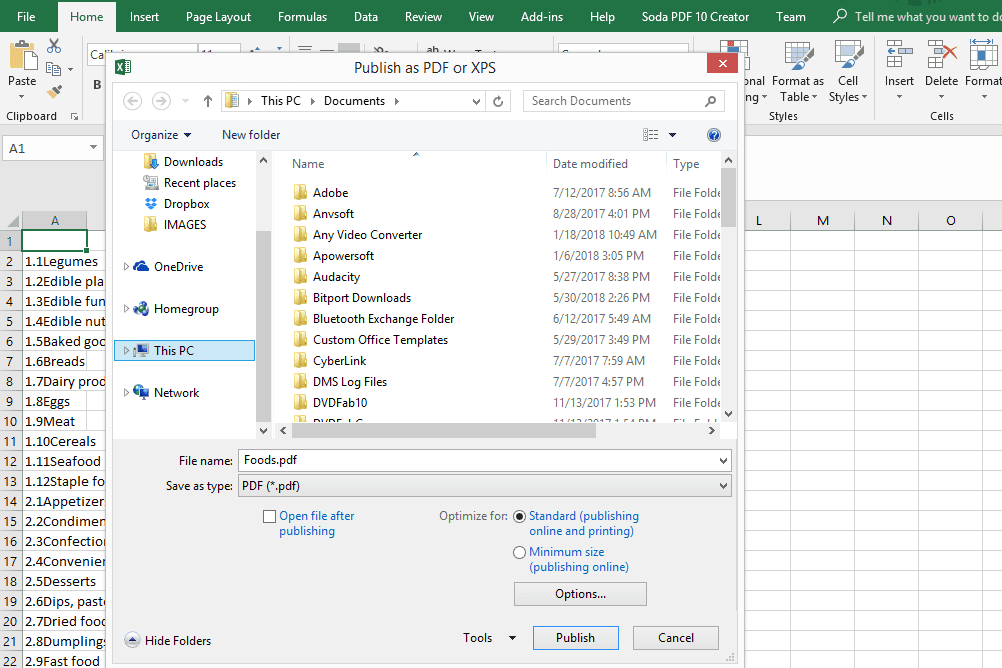
Преобразование файла Excel в PDF (Windows).
Открыть Файл> Экспорт меню.
Нажмите или нажмите Создать PDF / XPS.
Еще раз проверьте, что PDF (* .pdf) выбран рядом с Сохранить как тип. Другой вариант для создания файла XPS.
Вы можете по желанию использовать это время перед созданием PDF, чтобы включить или отключить некоторые дополнительные параметры. Нажмите / водопроводная Параметры в Опубликовать в формате PDF или XPS окно для таких вещей, как экспорт только определенных страниц в PDF, экспорт всех рабочих листов и многое другое.
выберите Публиковать сохранить файл Excel в PDF.
Экспорт на Mac
Если вы работаете на компьютере Mac, создание PDF-файла из файла Excel можно выполнить с помощью Сохранить как пункт меню.
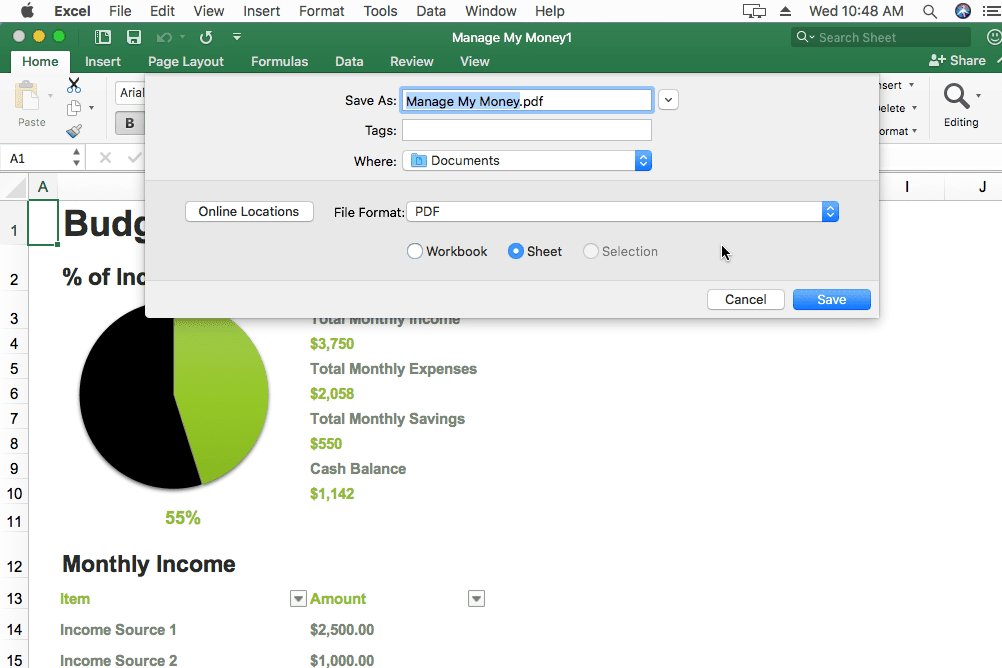
Преобразование файла Excel в PDF (Mac).
Перейти к файл > Сохранить как открыть всплывающее окно для сохранения документа Excel.
Рядом с Формат файла, в нижней части этого окна выберите PDF.
Обратите внимание на параметры чуть ниже выпадающего списка выбора формата. Ты можешь выбрать рабочая тетрадь или же Простынь преобразовать всю книгу в PDF (все листы с данными) или только лист, открытый прямо сейчас.
Нажмите или коснитесь Сохранить конвертировать файл Excel в PDF на вашем Mac.
Интернет Конвертеры
Другой вариант сохранить Excel в формате PDF — использовать конвертер файлов. Поскольку файлы XLS и XLSX являются документами, вы можете использовать бесплатный конвертер файлов документов.
Есть даже некоторые онлайн-конвертеры Excel в PDF, которые упрощают сохранение документов Excel в формате PDF, и, поскольку они работают с любым веб-браузером, они могут конвертировать Excel в PDF в любой операционной системе.
Некоторые из наших любимых включают Smallpdf, iLovePDF, Soda PDF и Online2PDF.
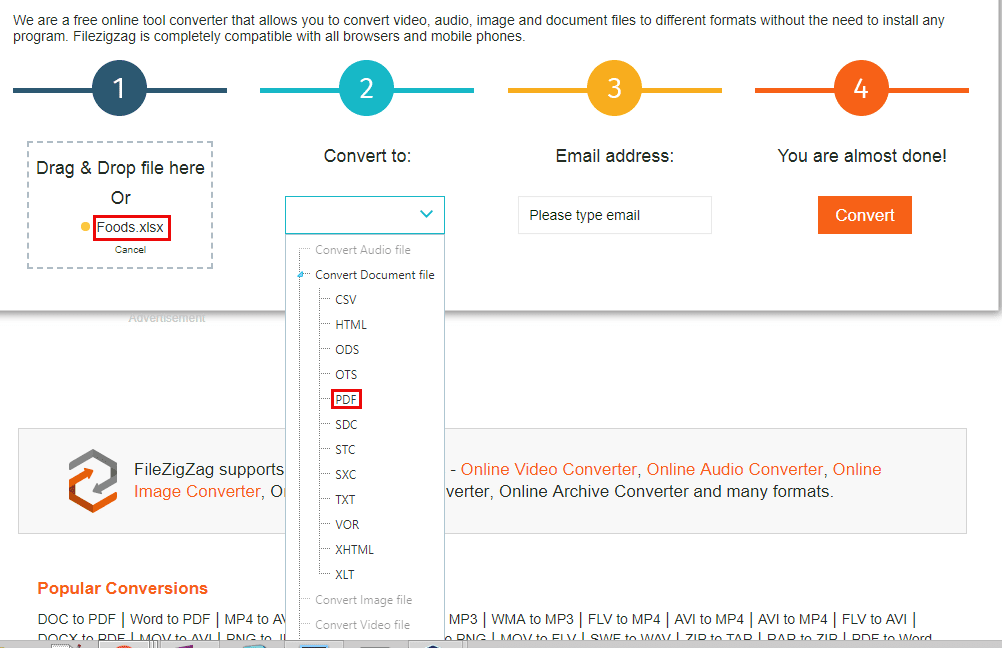
Использование FileZigZag для преобразования XLSX в PDF онлайн.
Еще один, который нам нравится, это FileZigZag. Загрузите туда свой файл Excel и выберите PDF в качестве выходного формата. Затем введите свой адрес электронной почты и нажмите Перерабатывать чтобы получить ссылку на скачивание PDF в вашем электронном письме.
«Распечатать» в PDF
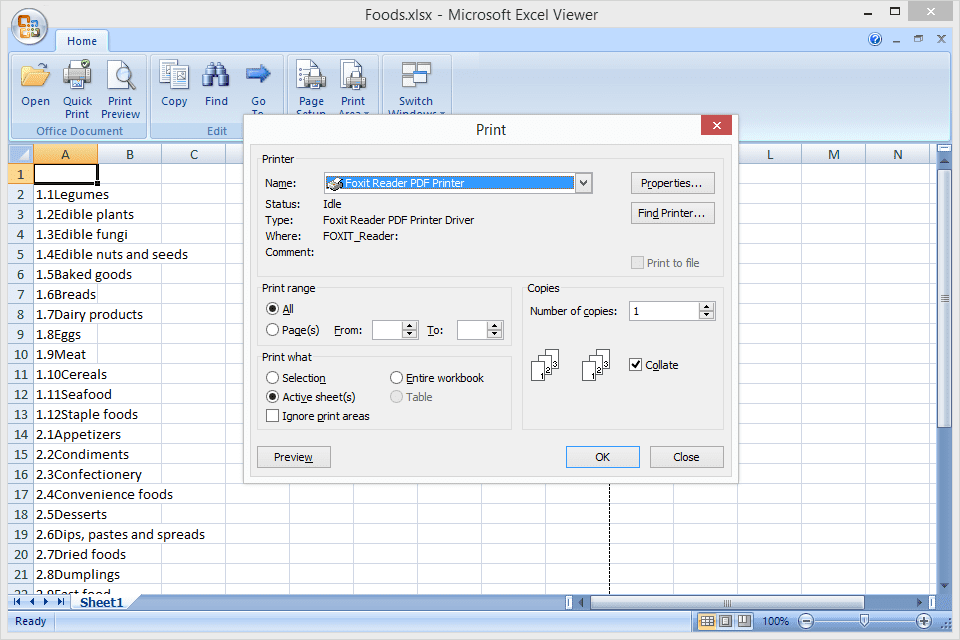
Использование MS Excel Viewer с Foxit Reader PDF Printer для преобразования XLSX в PDF.
Если у вас не установлен Excel, вы все равно можете сохранить файл XLSX или XLS в PDF с помощью бесплатной программы Microsoft Viewer от Microsoft. Однако, поскольку Excel Viewer является только средством просмотра файлов Excel (не редактором), вам необходимо установить вместе с ним другую программу, чтобы она поддерживала преобразование PDF.
Один из способов — через бесплатный PDF-принтер. Принтеры PDF работают так, что вы «печатаете» документ в PDF, что является простым способом отправки файла Excel в конвертер PDF, после чего программа сохраняет его в формате PDF.
открыто Excel Viewer и выберите файл Excel, который вы хотите преобразовать в PDF.
Используйте кнопку в верхней левой части программы, чтобы выбрать Распечатать.
Измените принтер из раскрывающегося меню рядом с имя быть принтером PDF, который вы установили.
В нашем примере мы можем выбрать Foxit Reader PDF Принтер из выпадающего меню.
Внесите любые другие изменения в параметры печати, например, напечатайте определенное количество страниц, а затем нажмите или коснитесь Хорошо кнопка для запуска программного обеспечения принтера PDF, Foxit Reader в этом случае.
Некоторые принтеры PDF откроют программу с дальнейшими инструкциями, а другие сохранят PDF без каких-либо других запросов.
Вот и все — вы создали свой файл PDF!